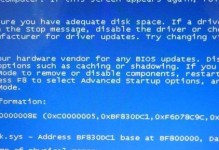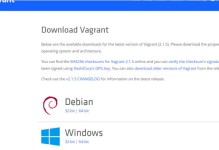现今,无线网络已成为我们日常生活中不可或缺的一部分。为了保护网络安全,定期修改无线网密码是非常必要的。本文将为您详细介绍如何进行无线网密码的修改,让您的网络更加安全可靠。

1.确认无线路由器品牌和型号
在进行无线网密码修改之前,首先需要确定自己使用的无线路由器的品牌和型号,以便找到正确的管理界面。

2.连接到无线路由器
通过电脑或手机等设备连接到无线路由器的网络,确保可以访问互联网。
3.打开浏览器

在连接到无线路由器的设备上打开任意一个浏览器,例如Chrome、Firefox等。
4.输入路由器IP地址
在浏览器地址栏中输入路由器的IP地址,通常为192.168.1.1或192.168.0.1,然后按下回车键。
5.输入登录凭证
在打开的管理界面中,输入默认的用户名和密码进行登录。如果您之前修改过登录凭证,请使用您自己设置的用户名和密码登录。
6.寻找无线网络设置
在管理界面中,寻找并点击“无线网络设置”或类似的选项。
7.找到无线密码设置
在无线网络设置界面中,找到“无线密码”、“安全密钥”或类似的选项,点击进入无线密码设置页面。
8.输入新密码
在无线密码设置页面中,输入您想要设置的新密码。确保密码的安全性,建议使用包含大小写字母、数字和特殊字符的复杂密码。
9.确认新密码
再次输入您刚刚设置的新密码,确保输入的密码一致。
10.保存设置
点击保存或应用按钮,将新设置的无线网密码保存。
11.断开并重新连接
断开之前连接的无线网络,并重新连接到该网络,使用新设置的密码进行连接。
12.测试连接
打开浏览器,访问一个网页,确认新设置的密码可以正常连接互联网。
13.更新其他设备
如果您有其他连接到无线网络的设备,如手机、平板电脑等,需要在这些设备上更新密码,以便继续使用无线网络。
14.定期修改密码
为了保持网络安全,建议定期更改无线网密码。根据个人需求,可以选择每3个月或半年进行一次密码修改。
15.注意密码安全
除了定期修改密码外,还需要注意将密码保持机密,不要将密码透露给他人,以免造成网络安全风险。
通过以上详细步骤,您可以轻松地修改无线网密码,确保网络的安全可靠。记得定期修改密码,并保持密码的安全性,让您的无线网络更加安心。